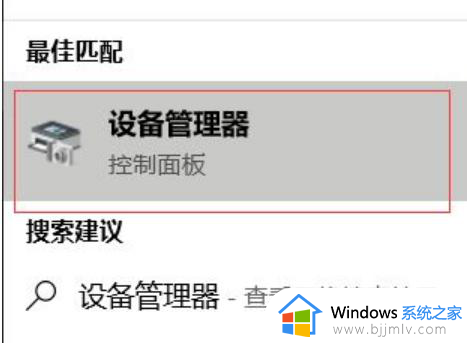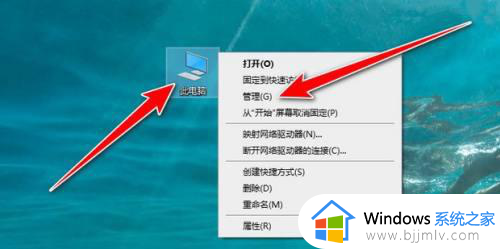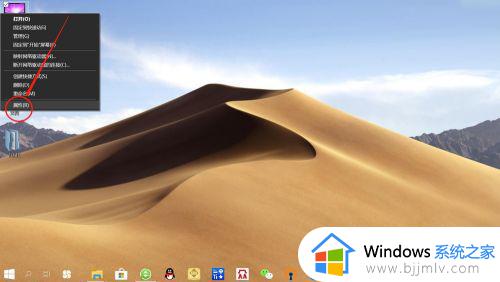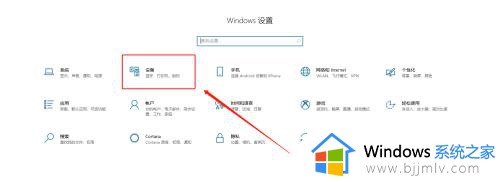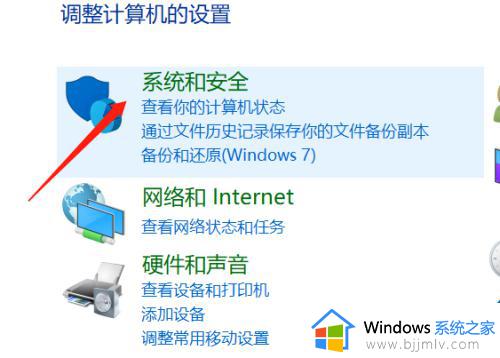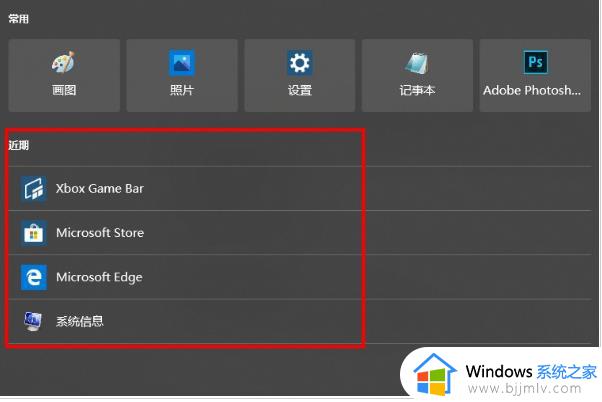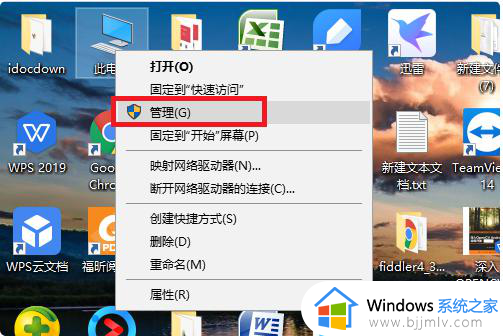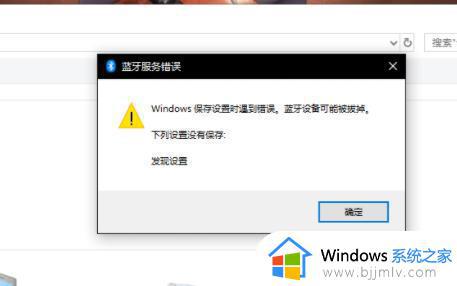win10系统蓝牙如何搜索设备 win10蓝牙怎么搜索设备信息
更新时间:2024-04-17 09:59:43作者:run
在win10系统中,蓝牙搜索设备的步骤非常简单,这一便捷的功能使得用户可以快速找到需要连接的设备,提高了设备之间的互联互通效率,那么win10系统蓝牙如何搜索设备呢?下面就是有关win10蓝牙怎么搜索设备信息全部内容。
win10蓝牙搜索设备步骤:
1、在左下角的搜索框中输入“设备管理器”并打开。

2、在给出的界面中点击“蓝牙”,在下方展开的选项中选择“Qualcomm QCA61x4A Bluetooth”蓝牙驱动,右击选择“更新驱动程序”。
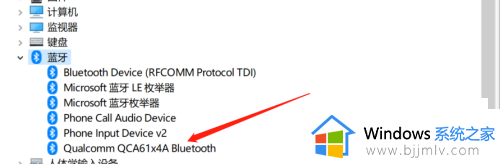
3、然后打开电脑菜单栏,点击设置。
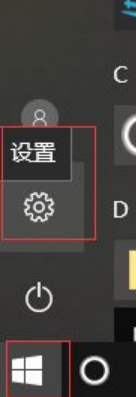
4、在“设置”点击下方的“设备”,进入新界面后找到“添加蓝牙或其他设备”,点击第一个“蓝牙”进行搜素更改程序。
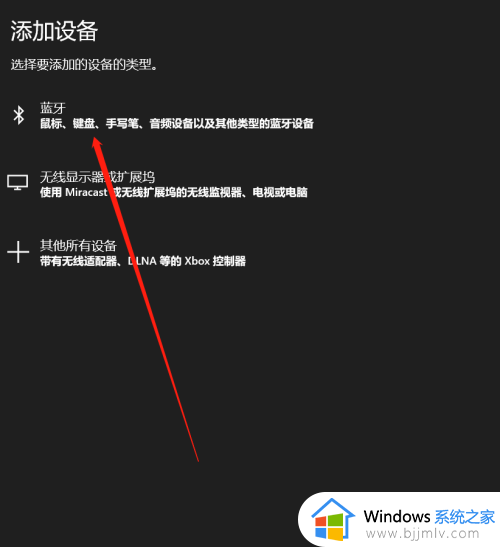
以上就是win10蓝牙怎么搜索设备信息的全部内容,还有不清楚的用户就可以参考一下小编的步骤进行操作,希望本文能够对大家有所帮助。